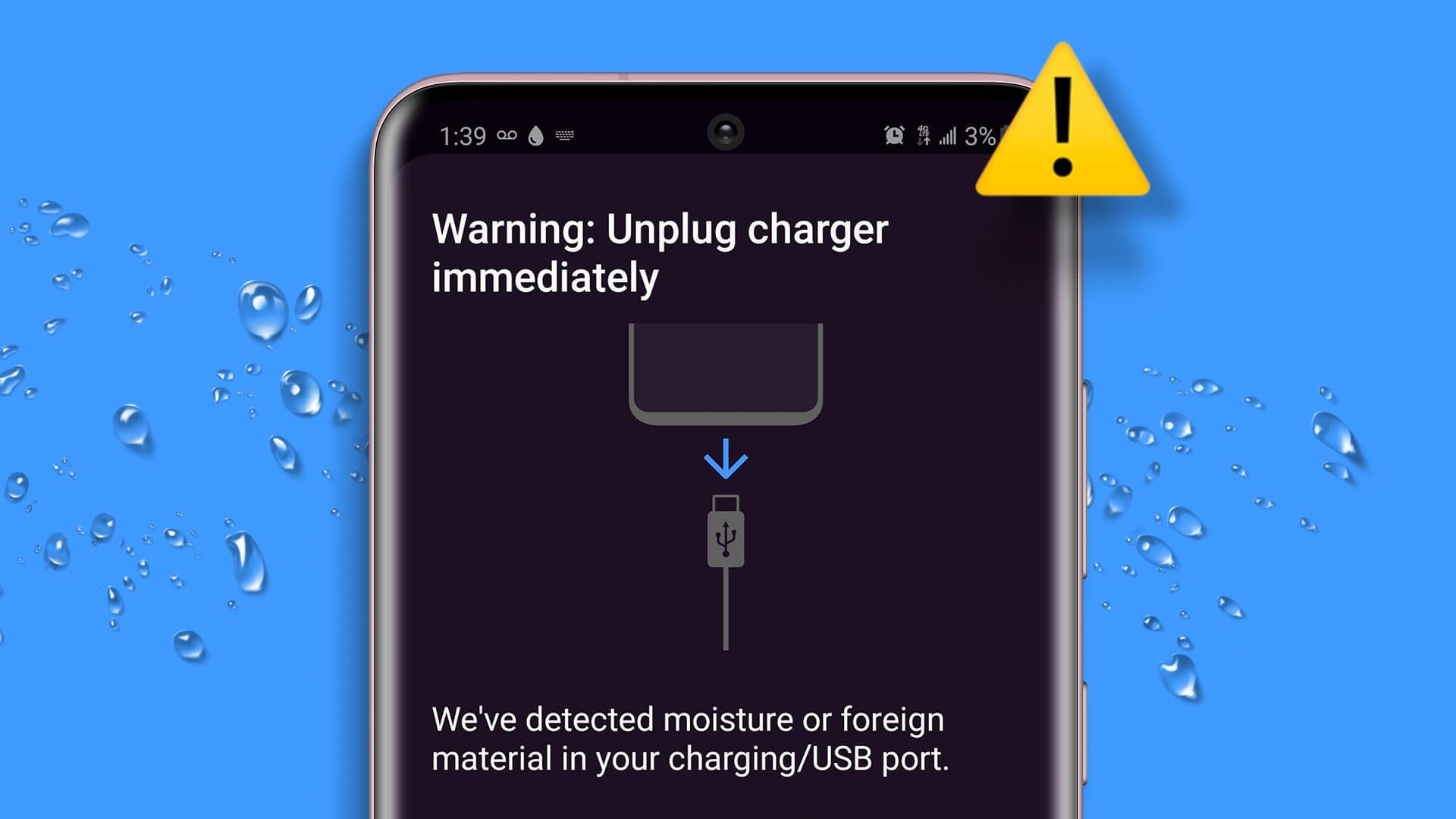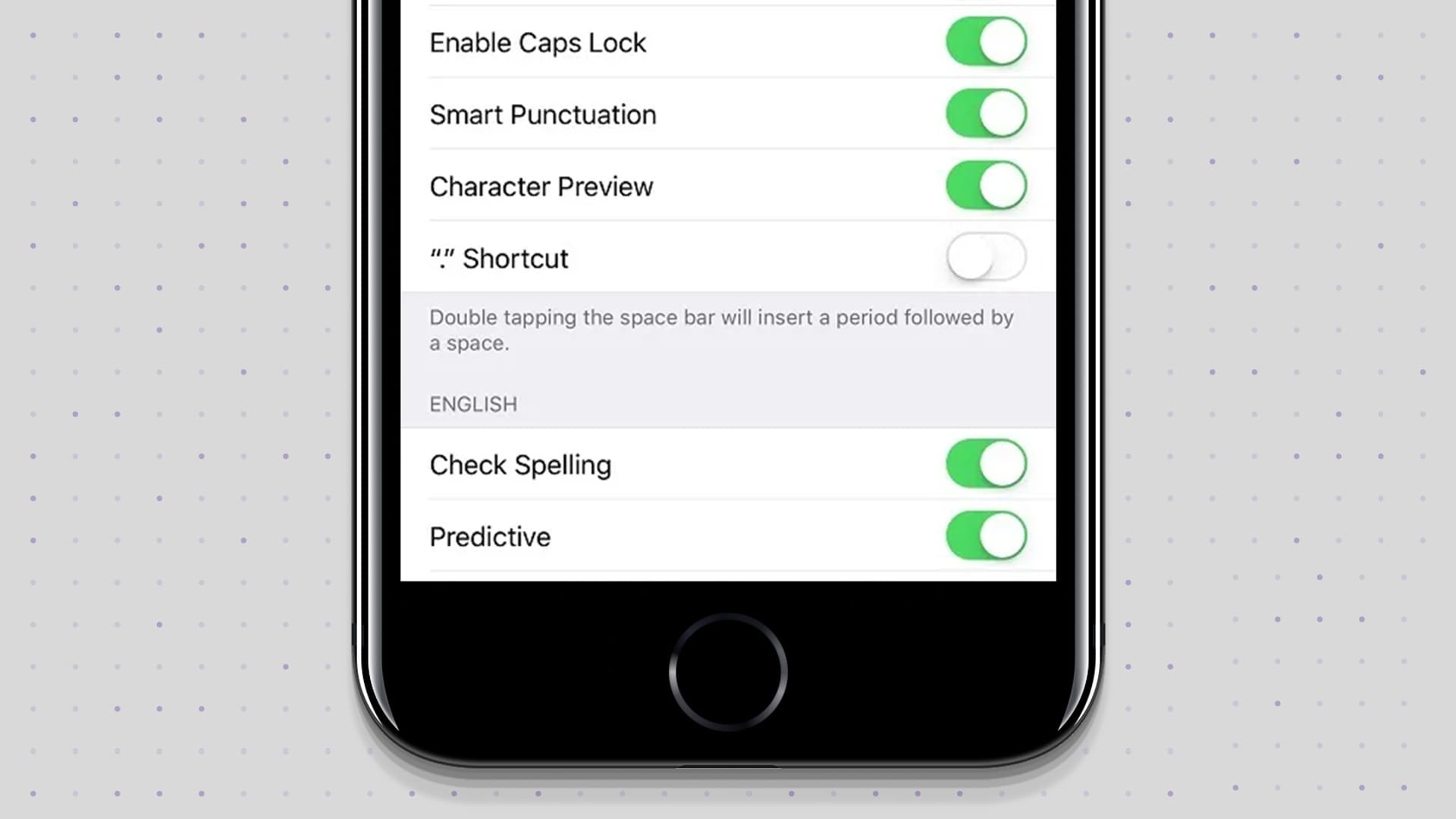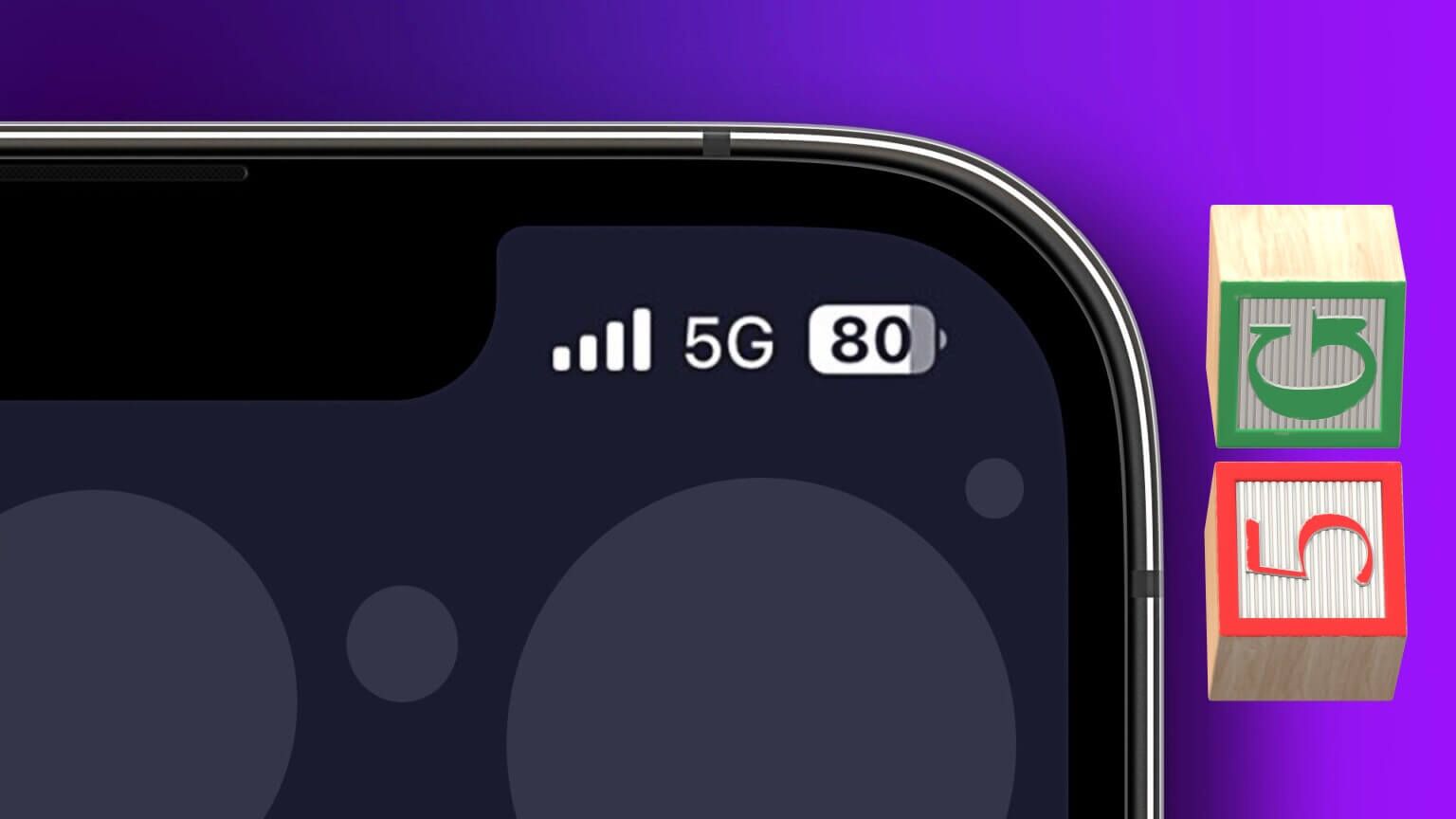पासवर्ड वरदान भी हैं और अभिशाप भी। वरदान इसलिए क्योंकि ये हमारे डिवाइस को रैंडम एक्सेस से बचाते हैं। अभिशाप इसलिए क्योंकि अब आपको अपने 10,000 डिवाइस के लिए 10,000 पासवर्ड याद रखने होंगे। ठीक है, यह अतिशयोक्ति हो सकती है, लेकिन आप बात समझ गए होंगे। तो, अगर आपको पासवर्ड की समस्या हो रही है, तो भूले हुए Apple Watch पासकोड को रीसेट करने का तरीका यहां बताया गया है।
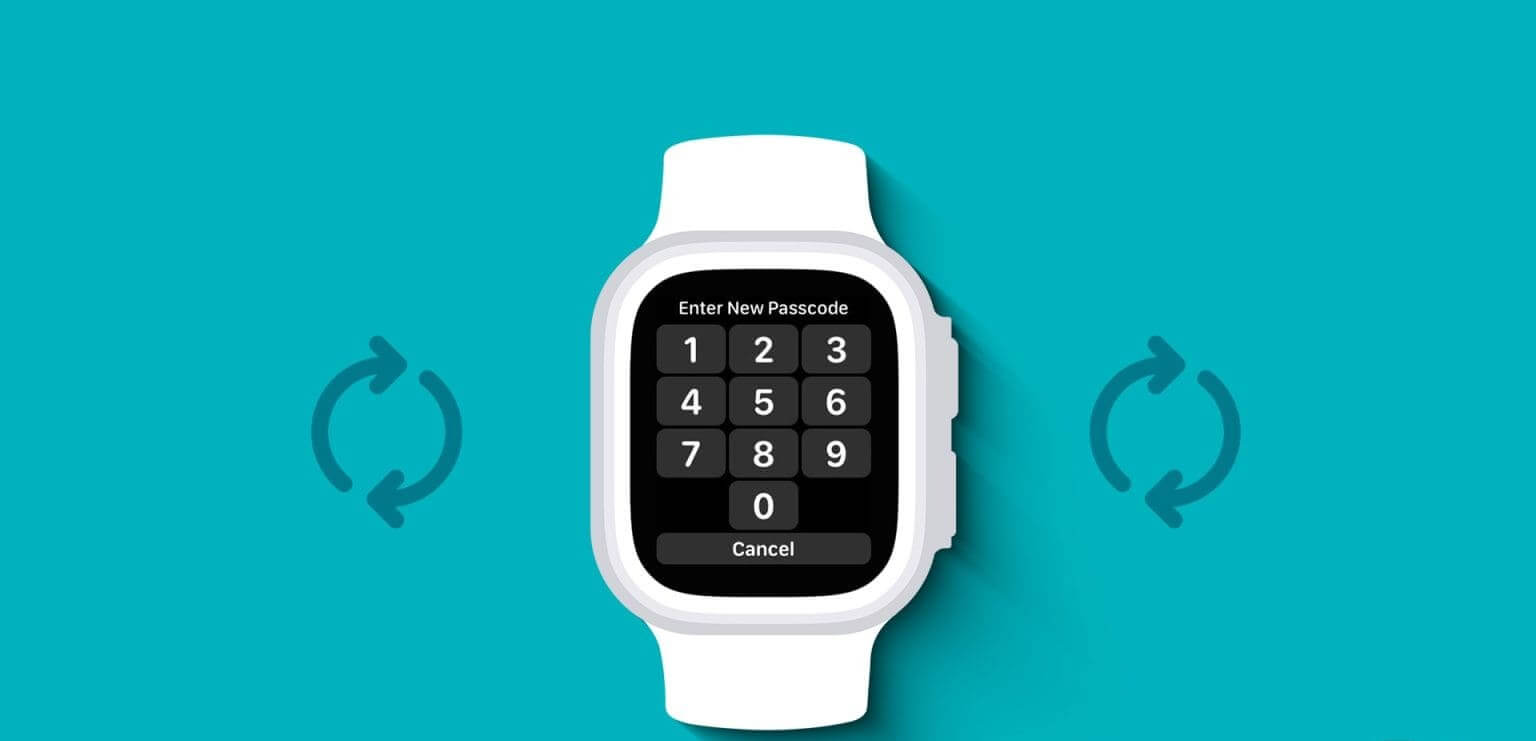
कई बार गलत पासकोड डालने से आपकी Apple Watch लॉक हो सकती है या कुछ मामलों में, वॉच का डेटा मिट सकता है। ऐसा होने से पहले, बेहतर होगा कि आप अपना भूला हुआ Apple Watch पासकोड रीसेट कर लें। यह आपके iOS डिवाइस के साथ या उसके बिना भी किया जा सकता है। चलिए शुरू करते हैं।
अपना Apple वॉच पासकोड रीसेट करने से पहले ध्यान देने योग्य बातें
शुरू करने से पहले, आइए कुछ बातों पर नज़र डालें जिन पर आपको अपना एप्पल वॉच पासकोड रीसेट करने से पहले विचार करना चाहिए।
- अपनी एप्पल वॉच को रीसेट करने से उस पर संग्रहीत सभी जानकारी नष्ट हो जाएगी।
- अगर बैकअप चालू है और आपकी वॉच पेयर्ड है, तो रीसेट शुरू होने से पहले आपका डिवाइस बैकअप ले सकता है। इस बैकअप को बाद में अपनी Apple वॉच सेट अप करने के बाद रीस्टोर किया जा सकता है।
- अपनी एप्पल वॉच का बैकअप लेने से सब कुछ सुरक्षित नहीं हो जाता।
- जब आप अपनी Apple Watch को सेलुलर नेटवर्क से रीसेट करते हैं, तो आपको अपना सेलुलर प्लान रखने या हटाने के लिए कहा जा सकता है। अगर आप अपनी Watch बेचने या किसी को देने की योजना बना रहे हैं, तो इसे हटा दें।
- अपनी Apple वॉच को रीसेट करने से एक्टिवेशन लॉक नहीं हटता। ऐसा करने के लिए, आपको अपनी Apple वॉच को अनपेयर करना होगा।
- जब आप अपनी Apple Watch को रीसेट या सेट अप करेंगे तो आपसे अपनी Apple ID का विवरण दर्ज करने के लिए कहा जा सकता है।
- यद्यपि आप रीसेट प्रक्रिया को पूरा करने के लिए अपनी एप्पल वॉच का उपयोग कर सकते हैं, लेकिन रीसेट पूरा होने के बाद आपका आईफोन आपसे एप्पल वॉच सेट अप करने के लिए कहेगा।
अब जब हमें यह स्पष्ट समझ हो गई है कि एप्पल वॉच को रीसेट करने में क्या-क्या शामिल है, तो आइए चरण-दर-चरण देखें कि इसे कैसे किया जाए।
एप्पल वॉच को कैसे रीसेट करें (बिना पेयर्ड आईफोन और पासकोड के)
अब आप अपनी Apple Watch को रीसेट कर सकते हैं (बिना पेयर किए फ़ोन और पासवर्ड के)। ऐसा करने के लिए, आप अपनी Apple Watch के सेटिंग्स मेनू का इस्तेमाल करके उसे रीसेट कर सकते हैं। हालाँकि, ऐसा करने से आपका डेटा नष्ट हो जाएगा, बशर्ते आपने पहले उसका बैकअप न लिया हो। ऐसा करने के लिए नीचे दिए गए चरणों का पालन करें।
प्रश्न 1: जुडिये Apple Watch चार्जर के साथ.
प्रश्न 2: अब, दबाकर रखें साइड बटन एप्पल वॉच पर.
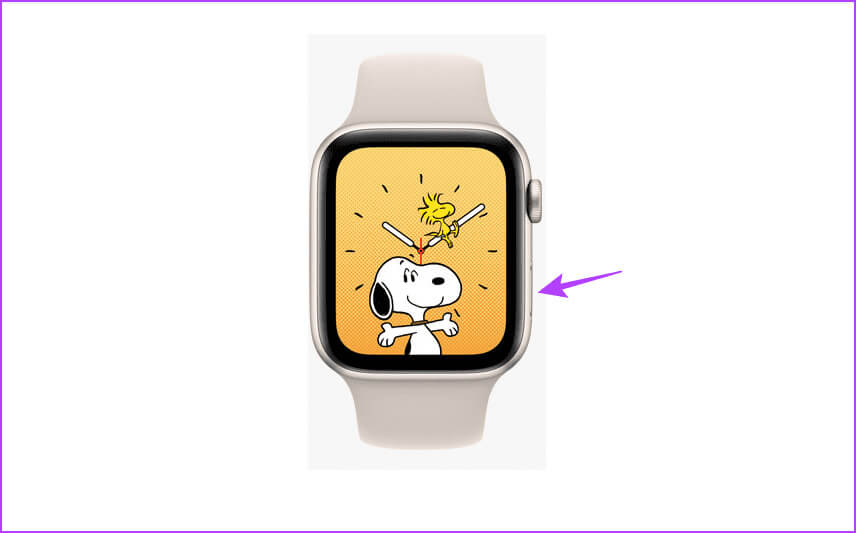
चरण 3: पावर बटन दिखाई देने पर साइड बटन को छोड़ दें। الةاقة एप्पल वॉच स्क्रीन के ऊपरी दाएँ कोने में।
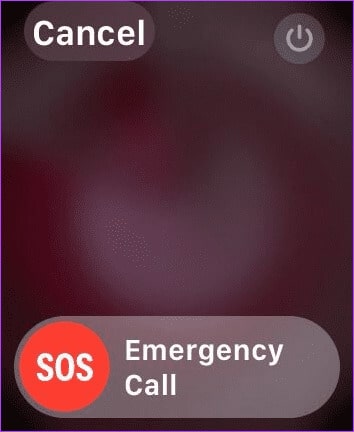
प्रश्न 4: फिर दबाकर रखें डिजिटल क्राउन एप्पल वॉच के लिए.
प्रश्न 5: स्क्रीन दिखाई देने पर डिजिटल क्राउन को छोड़ दें। “सभी सामग्री और सेटिंग्स मिटाएँ।”
चरण 6: नीचे स्क्रॉल करें और टैप करें रीसेट. पर क्लिक करें रीसेट फिर से पुष्टि करने के लिए।
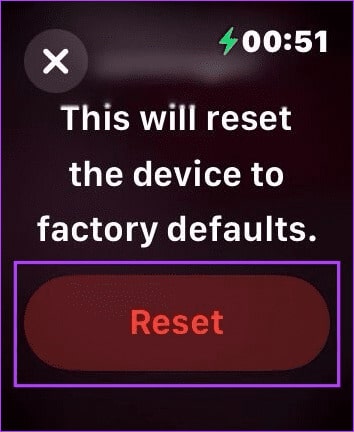
एक बार रीसेट प्रक्रिया पूरी हो जाने पर,अपना Apple वॉच सेट करें दोबारा। यदि सक्रियण लॉक पहले सक्षम था, तो आगे बढ़ने से पहले आपसे अपना Apple ID पासवर्ड दर्ज करने के लिए कहा जा सकता है।
यदि बैकअप उपलब्ध है, तो अपने Apple Watch को सेट करते समय अपने पिछले डेटा को पुनर्स्थापित करने के लिए इसका उपयोग करें।
iPhone का उपयोग करके भूले हुए Apple Watch पासकोड को कैसे रीसेट करें
अपनी घड़ी के अलावा, आप अपने iPhone का इस्तेमाल करके भी भूले हुए Apple Watch पासकोड को रीसेट कर सकते हैं। अगर आप अपनी घड़ी का इस्तेमाल करके Apple Watch पासकोड रीसेट नहीं कर पा रहे हैं और अभी भी अपने iPhone का इस्तेमाल कर पा रहे हैं, तो इस तरीके का इस्तेमाल करें। यहाँ बताया गया है कि कैसे।
नोट: आगे बढ़ने से पहले सुनिश्चित करें कि आपकी एप्पल वॉच चार्जर से कनेक्ट है।
प्रश्न 1: एक ऐप खोलें घड़ी अपने iPhone पर।
प्रश्न 2: यहां, क्लिक करें आम।
चरण 3: नीचे स्क्रॉल करें और टैप करें रीसेट करें.
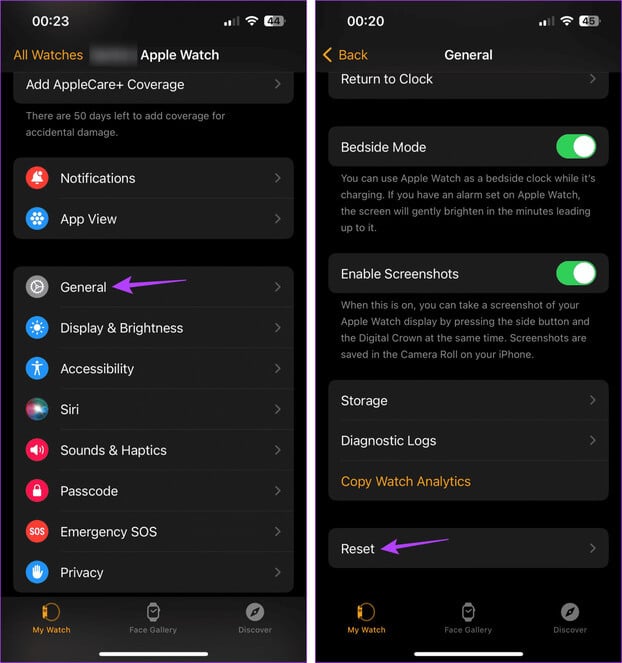
प्रश्न 4: फिर दबायें Apple Watch की सामग्री और सेटिंग्स मिटाएँ.
प्रश्न 5: पर क्लिक करें “सभी सामग्री और सेटिंग्स मिटाएँ” पुष्टि के लिए।
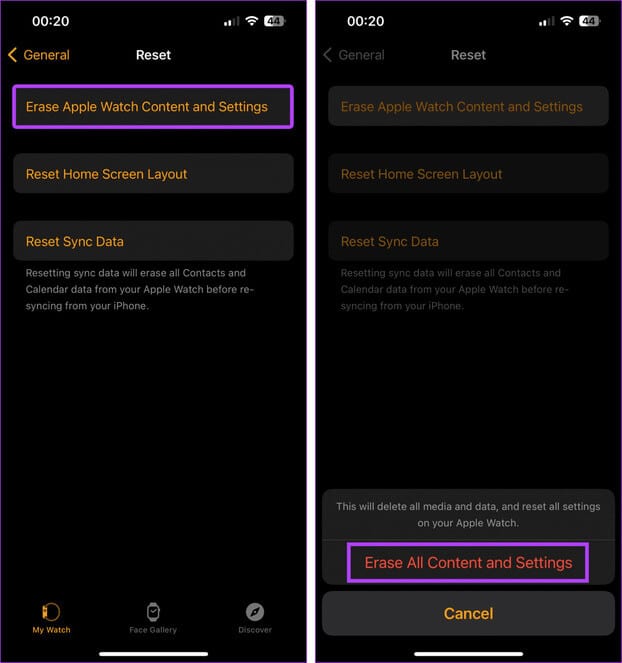
यदि संकेत मिले, तो प्रक्रिया पूरी करने के लिए अपना Apple ID पासवर्ड डालें। फिर अपनी Apple Watch के रीसेट होने का इंतज़ार करें। पूरा होने पर, अपनी Apple Watch का सेटअप जारी रखें और ज़रूरत पड़ने पर एक नया पासकोड बनाएँ।
बोनस: अपने iPhone से अपनी Apple Watch को अनलॉक करने के लिए कैसे सेट करें
अगर आप बार-बार अपना Apple Watch पासकोड नहीं डालना चाहते, तो आप इसे अपने iPhone का इस्तेमाल करके अनलॉक करने के लिए सेट कर सकते हैं। इस तरह, आप Face ID या अपने iPhone के पासकोड का इस्तेमाल करके अपने Apple Watch को अपने आप अनलॉक कर सकते हैं।
हालाँकि, इस सुविधा के काम करने के लिए सुनिश्चित करें कि आपकी Apple वॉच आपके iPhone से पेयर्ड हो और ब्लूटूथ रेंज में हो। इसे चालू करने के लिए नीचे दिए गए चरणों का पालन करें।
नोट: इस सुविधा के काम करने के लिए आपके Apple Watch पर पासकोड सक्षम और सेट अप होना चाहिए।
प्रश्न 1: एक ऐप खोलें घड़ी अपने iPhone पर।
प्रश्न 2: नीचे स्क्रॉल करें और टैप करें पासकोडसंकेत मिलने पर अपने एप्पल वॉच पर अपना पासकोड दर्ज करें।
चरण 3: के लिए टॉगल स्विच चालू करें “आईफोन से अनलॉक करें”।
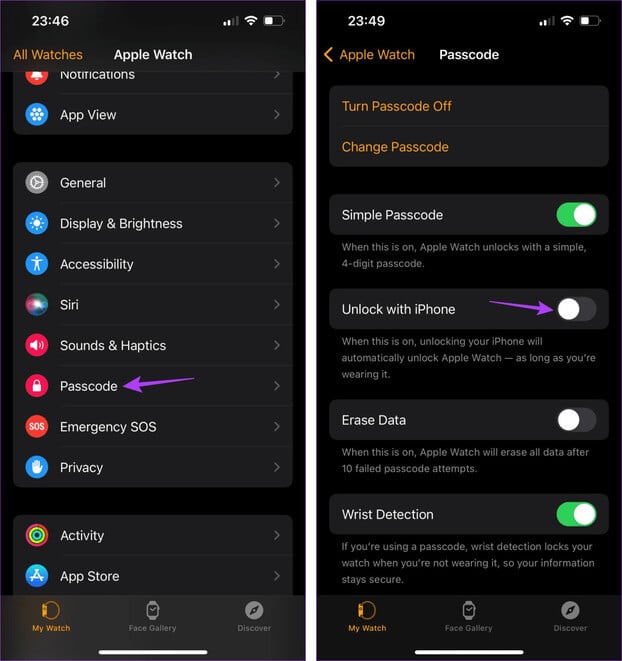
अब आपकी Apple वॉच बिना पासकोड के भी अनलॉक हो जाएगी, बशर्ते वह आपके iPhone की रेंज में हो। इस तरह, आप अपनी Apple वॉच को अनलॉक कर सकते हैं और सेटिंग्स मेनू से पासकोड बदलना जारी रख सकते हैं।
टिप: आप यह भी कर सकते हैं कलाई का पता लगाना सक्षम करें जैसे ही आप अपनी एप्पल वॉच पहनेंगे, यह स्वचालित रूप से अनलॉक हो जाएगी, जिससे आपको बार-बार एप्पल वॉच पासकोड दर्ज करने से छुटकारा मिल जाएगा।
सामान्य प्रश्न:
प्रश्न 1. जब आप अपने एप्पल वॉच पर गलत पासकोड दर्ज करते हैं तो आपको कितने प्रयास मिलते हैं?
उत्तर: अगर आप पाँच से ज़्यादा बार गलत पासकोड डालने की कोशिश करते हैं, तो आपको बहुत ज़्यादा पासकोड डालने की चेतावनी मिल सकती है। आपकी Apple वॉच, गलत पासकोड डालने की कोशिशों की संख्या के आधार पर 5 मिनट, 5 मिनट, 15 मिनट, वगैरह के लिए लॉक रहेगी। हालाँकि, अगर आप "डेटा मिटाएँ" सेटिंग चालू करते हैं, तो आपकी Apple वॉच 10 बार असफल पासकोड डालने के बाद अपने आप सारा डेटा मिटा देगी।
प्रश्न 2. क्या एप्पल वॉच बैकअप सब कुछ सुरक्षित रखता है?
उत्तर: एप्पल वॉच बैकअप आपके ब्लूटूथ पेयरिंग विवरण, एप्पल पे कार्ड विवरण, चयनित संदेश और आपके एप्पल वॉच पासकोड को छोड़कर बाकी सब कुछ सहेज लेगा।
प्रश्न 3. क्या आपके Apple Watch पासकोड को पुनर्प्राप्त करने का कोई तरीका है?
उत्तर: अगर आपने iPhone से अनलॉक या कलाई पहचान सुविधा चालू की है, तो अपना पासकोड रीसेट करने के लिए अपनी Apple Watch के सेटिंग्स मेनू में जाएँ। अन्यथा, अपनी Apple Watch का इस्तेमाल करने का एकमात्र तरीका उसे पूरी तरह से रीसेट करना है।
प्रश्न 4. क्या आपको अपना Apple Watch पासकोड रीसेट करने के लिए Apple ID की आवश्यकता है?
उत्तर: हां, अपने iPhone का उपयोग करके Apple Watch को रीसेट करते समय आपको अपना Apple ID पासवर्ड दर्ज करने के लिए कहा जा सकता है।
कभी बंद न करें
हालाँकि आपके Apple Watch और iPhone के लिए अलग-अलग पासकोड सेट करने की सलाह दी जाती है, लेकिन अगर आप उन्हें भूल जाते हैं तो यह वाकई सिरदर्द बन सकता है। इसलिए, हमें उम्मीद है कि यह लेख आपको भूले हुए Apple Watch पासकोड को रीसेट करने का तरीका समझने में मदद करेगा।
इसके अतिरिक्त, यदि आप नई घड़ी खरीदने के बारे में सोच रहे हैं, तो यह जानने के लिए हमारा ट्यूटोरियल देखें। अपनी Apple वॉच को बदलने के लिए तैयार करना.